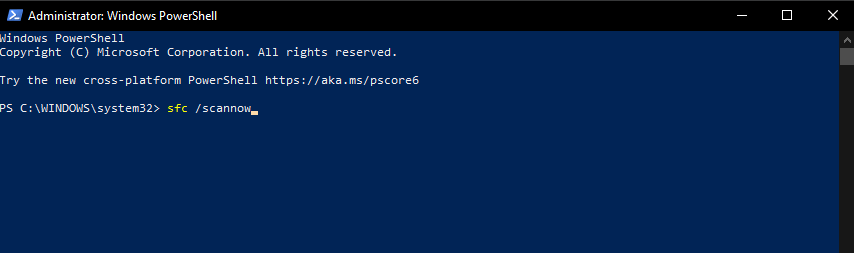Jeśli widzisz błąd Nie znaleziono zestawu w Hyper-V, nie jesteś jedynym użytkownikiem tego problemu. Ten błąd wydaje się występować w różnych konfiguracjach systemu.
To pozwala nam dojść do wniosku, że przyczyną problemu jest brakujący lub uszkodzony plik w oprogramowaniu Hyper-V lub w systemie operacyjnym Windows 10.
Oto, co jeden użytkownik miał do powiedzenia na ten temat na forach Superuser:
Próbuję zainstalować Docker, ale niestety system Windows zdecydował, że tego nie zrobię. Aby go uruchomić, muszę aktywować funkcję Hyper-V. Odnośny zespół nie został znaleziony. Błąd 0x80073701. Jak to naprawić?
Czytaj dalej, aby dowiedzieć się, co zrobić, aby rozwiązać ten problem raz na zawsze i wrócić do normalnego korzystania z Hyper-V.
Wypróbuj te metody, aby naprawić błąd Nie znaleziono zestawu w Hyper-V w systemie Windows 10
1. Uruchom polecenie DISM w programie PowerShell
- wciśnij Win + X klawisze na klawiaturze -> wybierz PowerShell (administrator).
- Skopiuj i wklej następujące polecenie w oknie wiersza polecenia: DISM.exe / Online / Cleanup-image / Scanhealth -> Naciśnij Wchodzić.

- Poczekaj na zakończenie procesu.
- Uruchom następujące polecenie w tym samym oknie wiersza polecenia: DISM.exe / Online / Cleanup-image / Restorehealth -> naciśnij Wchodzić aby uruchomić polecenie.

2. Uruchom polecenie Kontroler plików systemowych
- naciśnij Win + X -> wybierz PowerShell (administrator) z listy.
- W oknie programu PowerShell -> skopiuj wklej to polecenie: sfc / scannow -> naciśnij Wchodzić.

- Proces sprawdzania plików systemowych twojego komputera zajmie trochę czasu.
- Poczekaj na zakończenie procesu i przejdź do następnej metody.
5 najlepszych programów do tworzenia kopii zapasowych dla Hyper-V do użycia w 2019 roku
3. Odinstaluj dodatkowe pakiety językowe z systemu operacyjnego Windows 10
- naciśnij Win + X klawisze -> wybierz PowerShell (administrator) z menu, które zostanie otwarte.
- W wierszu polecenia -> wpisz polecenie: Lpksetup / u -> hit Wchodzić.

- Spowoduje to otwarcie Zainstaluj lub odinstaluj języki wyświetlania płyta.
- Wybierz pakiet językowy, który chcesz usunąć -> kliknij Kolejny przycisk.
- Po załadowaniu systemu przez dezinstalator będziesz musiał to zrobić uruchom ponownie komputer aby zakończyć proces.
4. Napraw system operacyjny Windows 10 za pomocą pliku ISO
Pobieranie ISO systemu Windows:
- Pobierz plik ISO systemu Windows 10.

- Zamontuj plik ISO na komputerze i otwórz partycję.
Uruchom Instalatora Windows:
- Przewiń listę plików -> uruchom setup.exe plik, aby rozpocząć instalację systemu Windows 10.
- Kliknij tak na Monit UAC.
- System Windows rozpocznie teraz przygotowywanie instalacji.
- Kliknij Zmień sposób pobierania aktualizacji przez Instalatora Windows połączyć.
- Wybierz Nie teraz z okna Aktualizacje, które zostanie otwarte.
- Postępuj zgodnie z instrukcjami wyświetlanymi na ekranie.
- Wybierz Zachowaj osobiste pliki i aplikacje opcja.
- Poczekaj na zakończenie procesu naprawy systemu Windows, a następnie sprawdź, czy problem został rozwiązany.
Wniosek
Metody przedstawione w tym artykule o poprawce okazały się skuteczne przez dużą liczbę użytkowników. Mamy nadzieję, że ten przewodnik również ci pomógł.
Daj nam znać, jeśli tak, lub jeśli masz jakieś sugestie, korzystając z sekcji komentarzy poniżej.